A partir do Windows 11 é possível conectar o iPhone diretamente através do Vincular ao Celular, é a primeira vez que o Windows tem capacidade de "conversar" com iPhone de modo nativo. Essa funcionalidade está disponível por enquanto, apenas para usuários Windows Preview Insiders (os testadores). O ONResponde está aqui para te ajudar a fazer esse vínculo do iPhone com o Windows.
O que é possível fazer com o vínculo do iPhone no Windows?
Apesar de você estar esperando mil maravilhas dessa notícia, para mim foi meio que frustrante, para ser sincero. Primeiro, não espere espelhar o iPhone diretamente no PC ou notebook, não é isso. O vínculo do iPhone com o Windows 11 é simplesmente para oferecer as seguintes funcionalidades:
- Receber as notificações do iPhone
- Receber e escrever mensagens de texto (SMS)
- Atender e fazer chamadas
- Verificar nível de bateria
Por enquanto, são essas as funcionalidades que você consegue fazer diretamente pelo seu computador ou notebook, conectando o iPhone ao Windows. Lembrando que essa conexão é feita através de sinal Bluetooth, então, seu computador precisa ter essa funcionalidade. Porém, facilita bastante a ideia de não precisar fios para vincular os dois dispositivos.
Como vincular o iPhone no Windows 11
Tempo necessário: 5 minutos
A partir do Windows 11 é possível vincular um iPhone de modo nativo, esse tutorial aqui mostra como você configura o iPhone para funcionar dentro do Windows 11 e receber as notificações, mensagens e chamadas direto pelo seu computador.
Comece digitando Vincular ao celular na busca do menu iniciar. Vai aparecer o botão Vincular ao celular, clique sobre esse botão. Abrirá a tela abaixo. Com essa tela aberta, clique sobre o botão iPhone.
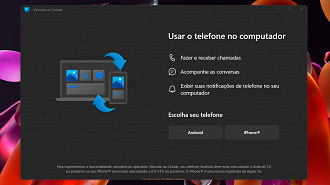
O segundo passo é emparelhar via bluetooth os dois dispositivos. Para isso, você precisa estar com o bluetooth do seu iPhone ativo, na tela que está aberta no seu computador, terá um QRCode para facilitar, basta abrir a câmera do seu iPhone e ler o QRCode. Ele vai direcionar você a App Store, para fazer o download do app Vincular.
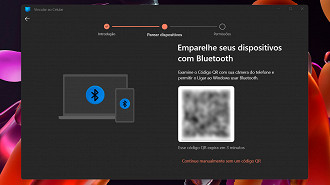
Ao instalar o app e abrir, ele vai solicitar uma opção para ler o QRCode, leia esse mesmo QRCode anterior. Vai aparecer uma mensagem na tela: "Ligar ao Windows" Deseja Usar Bluetooth.
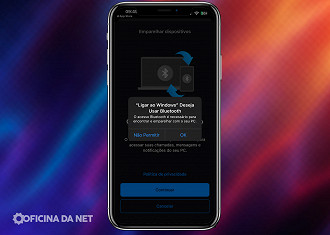
Após isso, serão solicitadas permissões, basta você permitir.
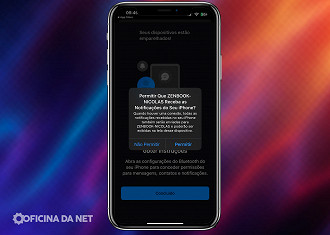
Ao terminar esse processo de permissões e tudo mais, volte ao computador e pronto, você estará com o iPhone conectado (vinculado) ao Windows 11.
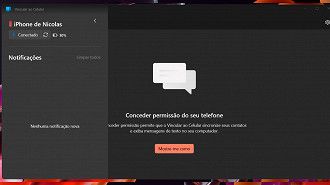
Esse processo é fácil e rápido, se tiver alguma dúvida, não hesite em comentar abaixo. Não deixe de conferir a página com mais tutoriais para Windows 11, tem muita dica legal lá.






